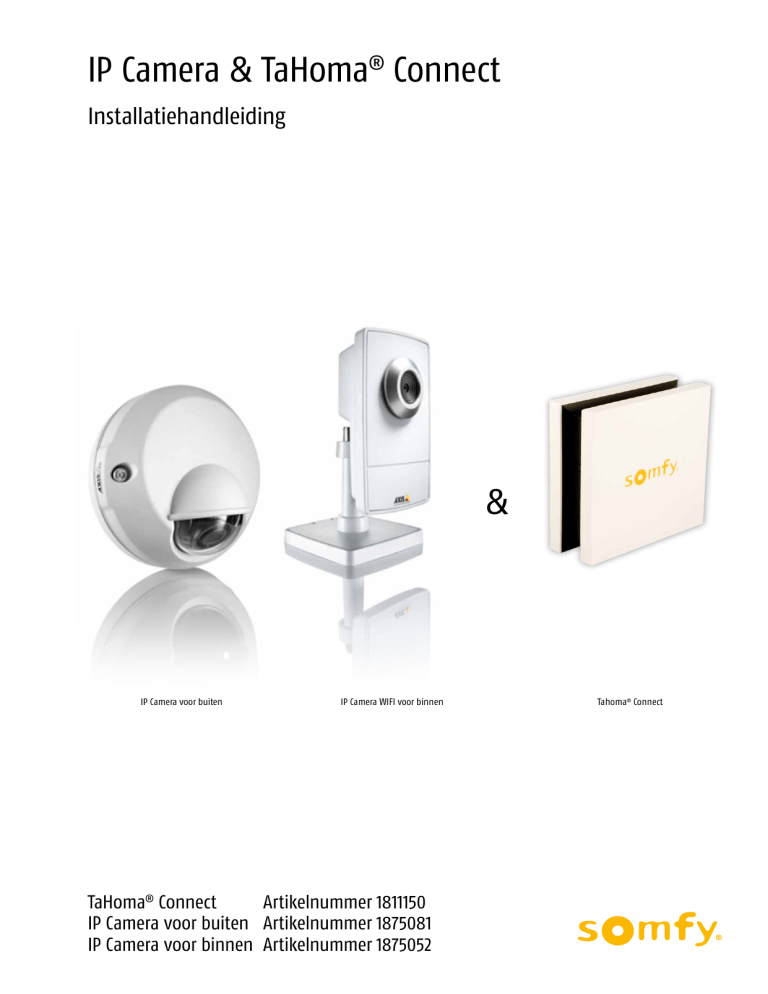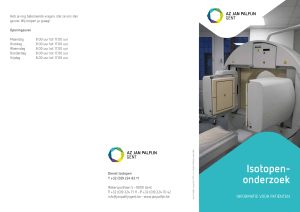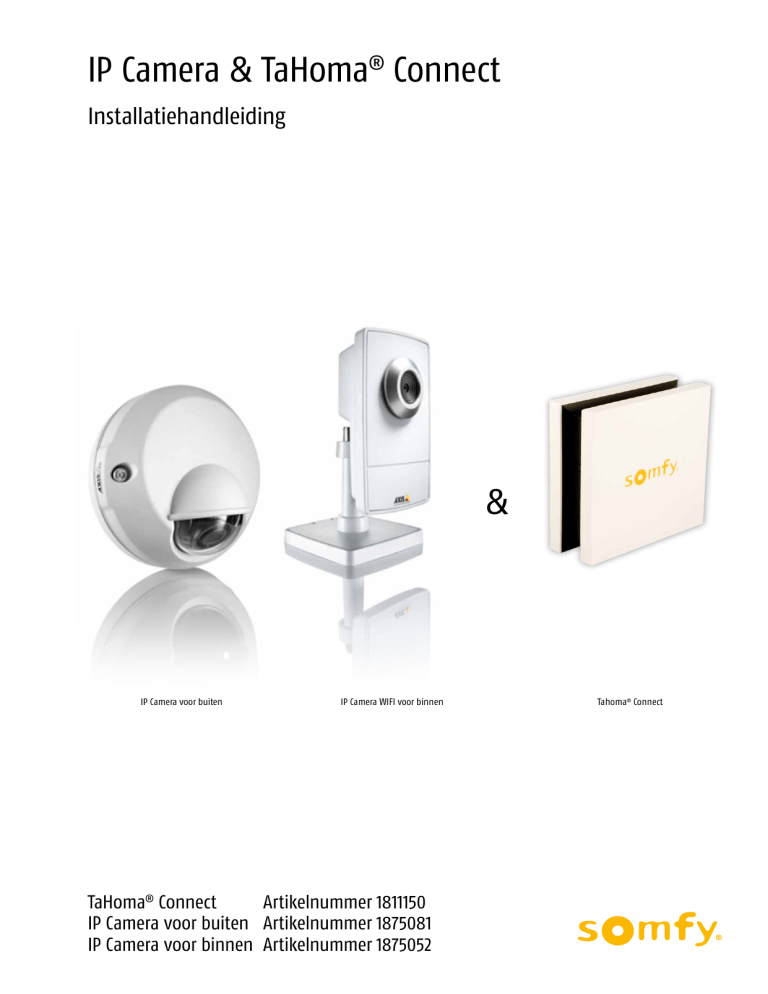
IP Camera & TaHoma® Connect
Installatiehandleiding
&
IP Camera voor buiten
IP Camera WIFI voor binnen
TaHoma® Connect
Artikelnummer 1811150
IP Camera voor buiten Artikelnummer 1875081
IP Camera voor binnen Artikelnummer 1875052
Tahoma® Connect
IP Camera & TaHoma® Connect
Bedankt voor uw aankoop van de Somfy IP Camera.
Deze handleiding omschrijft de werking van de Somfy IP-camera’s in combinatie met de Somfy
TaHoma Connect.
De camera moet worden gebruikt in overeenstemming
met de van kracht zijnde wetten en lokale voorschriften.
Producteigenschappen
n Betrap de inbreker of controleer wie er in de woning aanwezig is.
n Foto’s worden opgeslagen op de TaHoma server.
n Camera’s kunnen toegevoegd worden aan een scenario, bijvoorbeeld na signalering door
een bewegingsmelder kunnen een aantal foto’s gemaakt worden.
n Aan te sluiten op TaHoma via de router.
-2-
Inhoudsopgave
Pagina
BELANGRIJK
4
CAMERA AANSLUITEN OP TAHOMA
4
CAMERA HANDMATIG GEBRUIKEN
6
CAMERA OP BASIS VAN SENSOR GEBRUIKEN
6
De werking van de sensor wijzigen
7
De naam van een instelling wijzigen of verwijderen
8
CAMERA OP BASIS VAN TIJD GEBRUIKEN
8
PROBLEMEN OPLOSSEN
9
TECHNISCHE GEGEVENS
9
-3-
Belangrijk
Een IP camera kan niet tegelijkertijd aangesloten zijn op de TaHoma Connect en het Somfy alarm systeem.
n De camera kan ingesteld worden om 1, 6 of 12 foto’s te maken
n Foto’s kunnen gemaakt worden op basis van een sensor of tijd. Ook wordt een foto gemaakt wanneer de
camera via de App benadert word.
n Foto’s worden opgeslagen op de TaHoma server, niet op de TaHoma Connect. Tot 1.000 foto’s kunnen bewaard
blijven. Het is mogelijk foto’s lokaal op een eigen computer op te slaan.
n Het is mogelijk meerere camera’s aan te sluiten op de TaHoma Connect, met een maximum van 5 camera’s.
n Beschikbare camera’s:
- Somfy IP WIFI Camera voor gebuik binnenhuis (Ref 1 875 052)
- Somfy IP Camera voor gebruik buitenhuis (Ref 1 875 081)
Systeem diagram
Omschrijving Somfy-Axis M1011W IP-WIFI camera
Samenstelling
Inhoud van de verpakking
Netspanningsadapter
Lens met Status indicatie LED
Steunplaat voor wand- of plafondmontage
Flexibele opspanklem voor montage op camerahouder
3 meter lange netwerkkabel
Inbouwdoos
Netwerk aansluiting
Aansluiting stroom adapter
Lock ring
Reset toets
Product- en Serienummer
Stroom indicator LED
LAN netwerk indicator LED
WIFI netwerk indicator LED
-4-
Aansluiten Somfy-Axis M1011W IP-WIFI camera
Sluit de Ethernet kabel aan op de Router (dezelfde router als
waar de TaHoma op aangesloten is) (doe dit ook wanneer u
uiteindelijk de camera via WIFI wilt gebruiken)
Sluit de Ethernet kabel aan
op de Camera
De camera zal zelf een
verbinding maken met
uw netwerk. Wanneer dit
niet gebeurt, controleer of
een mogelijke firewall dit
blokkeert.
Sluit de stroom adapter
op de camera aan
LED indicatoren
LED
Kleur
Uitleg
Network
Groen
Goede verbinding met een netwerk (snelheid 100 Mbit/s). Knippert bij activiteit.
Oranje
Goede verbinding met een netwerk (snelheid 10 Mbit/s). Knippert bij activiteit.
Uit
Geen netwerk verbinding.
Groen
Status Normaal
Orange
Aan tijdens opstarten
Rood
Knippert langzaam bij upgrade fout
Groen
Status Normaal
Oranje
Knippert langzaam tijdens upgrade
Groen
Goede WIFI verbinding. Knippert bij activiteit.
Rood
Geen WIFI verbinding. Knippert bij zoeken naar netwerk
Uit
Verbonden via Kabel
Status
Power
Wireless
Meegeleverde accessoires
steunplaat
klem
sluit ring
Muurbevestiging
afdekplaat
sluit
ring
schroef
Plankbevestiging
Hang de camera vervolgens aan de muur of aan een plank door bijgeleverde onderdelen.
-5-
Omschrijving Somfy-Axis M3113 Buitencamera
Samenstelling
Inhoud van de verpakking
aantal
omschijrving
a
1
1 IP-buitencamera Axis / Somfy en 3 m Ethernet-kabel
b
1
1 steunplaat voor montage aan een wand of op een vooruitstekend gedeelte
van het dak
c
1
1 gereedschap voor de afstelling van de lens, in 2 delen
d
1
1 gereedschap om het bovendeksel los te klikken
e
1
1 sleutel om het bovendeksel los te schroeven
f
1
1 PoE-behuizing (Power over Ethernet) voor binnengebruik
g
1
1 netadapter voor de POE-behuizing
h
1
1 Ethernet-kabel van 1 m
i
1
Schroeven en kabelklemmen
Niet meegeleverd:
n Ethernet-kabel STP categorie 5
met een voldoende lengte voor de
verbinding tussen de PoE-behuizing
en de ADSL-box/modem (afhankelijk
van de plaats van deze laatste).
of
n Twee stekkers met Powerline
Internet (minimaal 200 Mbps), als
alternatief voor de Ethernet-kabel
tussen de PoE behuizing en de ADSLbox/modem (aanbeveling SOMFY).
LED Indicatoren
180º markering (top of image)
Lens houder
Optische afsteller
Optische houder
Bedieningstoets
Plaats hier schroeven om de camera
te bevestigen
-6-
Aansluiten Somfy-Axis M3113
Systeem diagram Somfy-Axis M3113
POE-behuizing
IP buitencamera
ADSL-box/
-modem
POE-behuizing
TaHoma
Buiten de woning
Binnen de woning
Sluit de Ethernet kabel aan op de
Router (dezelfde als waar de TaHoma
op aangesloten is) (doe dit ook
wanneer u uiteindelijk de camera via
WIFI wilt gebruiken)
Sluit de Ethernet kabel
aan op de Camera
Sluit de stroom
adapter op de camera
aan
De camera zal zelf een
verbinding maken met
uw netwerk. Wanneer dit
niet gebeurt, controleer of
een mogelijke firewall dit
blokkeert.
LED indicatoren
LED
Kleur
Uitleg
Network
Groen
Goede verbinding met een netwerk (snelheid 100 Mbit/s). Knippert bij activiteit.
Oranje
Goede verbinding met een netwerk (snelheid 10 Mbit/s). Knippert bij activiteit.
Uit
Geen netwerk verbinding.
Groen
Status Normaal
Orange
Aan tijdens opstarten
Rood
Knippert langzaam bij upgrade fout
Groen
Status Normaal
Oranje
Knippert langzaam tijdens upgrade
Oranje
Knippert langzaam tijdens upgrade
Rood
Geen WIFI verbinding. Knippert bij zoeken naar netwerk
Uit
Verbonden via Kabel
Status
Power
-7-
Camera plaatsen
Afhankelijk van het
soort installatie, volg de
onderstaande instructies;
Verwijder de bovenkant van de camera door de twee schroeven los te schroeven.
Gebruik vervolgens het gereedschap om het bovendeksel los te klikken.
met of zonder steunplaat.
Plaatsen zonder Steunplaat
Plaats de camera op de gewenste plek en markeer de boorgaten. Boor vervolgens op de nodige plekken, inclusief een gat
voor de kabel (indien nodig).
Plaats nu de camera en bevestig deze
met de 4 schroeven.
Verbind de netwerk kabel met
de PoE behuizing.
Plaatsen met Steunplaat
kabel goot
kabel klem
kabel gat
Voer de ethernet kabel
door het kabel gat.
Bevestig de kabel dmv
de kabelklem
Bevestig de
steunplaat.
Plaats de camera op de
steunplaat en zorg ervoor
dat de lens in de goede
richting wijst.
Zorg ervoor dat de boorgaten
in de camera overenkomen
met die van de steunplaat en
plaats de schroeven
Verbind de netwerk
kabel met de PoE
behuizing.
Sluit nu de camera aan op de TaHoma en bekijk of de foto’s correct zijn. Indien nodig is hieronder een uitleg
van het aanpassen van de hoek van de foto’s en de focus.
-8-
Lens afstellen
lens afsteller
Zwarte rubber zijde (voor instellen focus)
Doorzichtige zijde (voor beeld afstellen)
Gebruik de lens afsteller om de positie van de lens te wijzigen.
Dit kan verandert worden tussen 0 en 90 graden omhoog
(zorg ervoor dat de beschermkap niet het zicht belemmerd),
en 30 graden naar links of rechts.
De lens kan ook gedraaid worden, bijvoorbeeld wanneer de camera onder
een plafond geplaatst wordt.
Focus instellen
lens afsteller
plaats zwarte rubbere zijde om focus te wijzigen
Gebruik de lens afsteller en plaats het zwart rubber gedeelte aan te lens.
Wijzig nu de focus. Controleer de foto’s in TaHoma of de focus goed is.
Na het plaatsen van de bovenkant van de camera kan het beeld enige scherpte verliezen door het
optische effect van de koepel. Om dit te compenseren kan de focus aangepast worden.
Installatie voltooien
Voltooi de installatie door de kap voorzichtig op de camera te plaatsen en
de schroeven vast te maken. Zorg ervoor dat de rubber ringen schoon zijn.
Check vervolgens in de TaHoma of de foto nog steeds correct is.
-9-
Camera aansluiten op TaHoma
Sluit de camera aan via Ethernet kabel op dezelfde modem of router als de TaHoma.
Ook wanneer u de Camera via WIFI gebruiken wilt is het noodzakelijk eerst verbinding te maken via Ethernet
kabel, vervolgens kan de kabel verwijderd worden. Indien u de WIFI functie wilt gebruiken, houdt de
inloggevens voor uw WIFI netwerk bij de hand.
Start in het beginscherm van TaHoma webapplicatie.
Klik op configuratie.
- 10 -
Enkele tabbladen verschijnen.
Klik op video-toepassingen en daarna op
.
Kies doorgaan
Druk op toevoegen om
nieuwe camera(‘s) toe te voegen
Accepteer de gebruiksvoorwaarden door
het vakje aan te vinken en
doorgaan te kiezen.
Controleer of de camera(‘s) en de TaHoma met
hetzelfde netwerk zijn verbonden. Klik op
doorgaan om het automatisch zoeken naar
camera’s te starten.
Kies uit de lijst gevonden camera’s
de camera(’s) die u wilt installeren.
Klik op toevoegen.
- Indien u de camera(‘s) via ethernet kabel wilt
gebruiken druk op verder.
- Indien u de camera(‘s) via WiFi wilt verbinden,
druk op WIFI
Vul nu de gegevens in van het aanwezige
WiFi netwerk en druk op Verder
De camera(‘s) zijn nu toegevoegd.
In het overzicht kunt u de camera een andere
naam geven indien gewenst.
Let op: zorg ervoor dat u de juiste WIFI gegevens
gebruikt, er volgt hier geen (fout)melding over.
- 11 -
Camera handmatig gebruiken
Klik vanuit het Home menu op
het pictogram van de camera
Er wordt nu een foto gemaakt van de huidige status.
- Klik op
om reeds gemaakte foto’s te zien
- Klik op vernieuwen om een nieuwe foto te maken
- Klik op sluiten en wissen om de zichtbare foto te wissen
Kies '6' om foto’s
met tijdsstempel
te zien.
Hier zijn alle foto’s te vinden die met deze camera zijn gemaakt.
Kies vandaag, deze week of deze maand om recente foto’s te zien.
Of kies periode om foto’s uit een bepaalde periode te zien
Kies '15' om meer
foto’s te zien.
- Om een of meerdere foto’s te verwijderen, vink deze aan en kies
wissen.
- Om een of meerdere foto’s op uw computer op te slaan, vink deze
aan en kies exporteren.
- Kies terug om terug te keren naar het vorige scherm.
Camera op basis van Sensor gebruiken
U kunt een of meerdere foto’s maken op naar aanleiding van een beweging of een andere activiteit in uw
huis. Hiervoor dient een van de volgende sensoren aanwezig te zijn: bewegingsmelder, raam/deur contact,
rookmelder, etc. Hiervoor maakt u een scenario aan welke op basis van de sensor wordt aangestuurt.
Ga naar de Sensoren in uw TaHoma. Kies de gewenste sensor,
bijvoorbeeld bewegingsmelder.
Klik vervolgens op instelling (er zijn 3 instellingen mogelijk per sensor).
- 12 -
Kies nieuw om een scenario aan te maken
Sleep nu de gewensten product(en) naar de stippellijnen.
(indien u foto’s wilt maken in het donker is het
aan te raden het licht aan te zetten via dit scenario)
Druk op opslaan en geef
dit scenario een naam.
Klik vervolgens op het pictogram van de camera om
het aantal foto’s te bepalen (1, 6 of 12).
Druk nu op OK.
Sleep nu het zojuist gemaakte scenario naar de sensor – in dit geval naar
de bewegingsmelder en druk op OK. Geef deze instelling vervolgens een
naam. De instelling is nu opgeslagen.
De werking van de sensor wijzigen
Druk op ON om de werking van de sensor te wijzigen indien gewenst.
U kunt hier bepalen op welke dagen en tijden
de sensor actief is.
- 13 -
De naam van een instelling wijzigen of verwijderen
Start in het beginscherm van TaHoma webapplicatie.
Klik op mijn instellingen.
Kies het tabblad mijn randapparaten.
Klik op
Sleep naar
om deze instelling te wijzigen.
om deze instelling te verwijderen.
Camera op basis van tijd gebruiken
Indien u de camera(s) op een bepaalde tijd wenst te gebruiken, maakt u een scenario aan en sleept u deze
in MIJN WEEK naar de gewenste dag.
Ga naar MIJN WEEK en klik op nieuw.
Hier ziet u een overzicht bestaande scenario’s. Indien
u een nieuw scenario wilt maken, druk op nieuw.
Indien gewenst kunt u de tijd nog aanpassen
naar een specifiek moment, en druk OK.
Sleep vervolgens het gewenste scenario naar de
tijdsbalk en druk op opslaan
Geef de gewenste dag een naam en sleep deze naar de relevante dag(en).
Op de gewenste dag(en) wordt nu de foto gemaakt.
- 14 -
Problemen oplossen
Problemen
Mogelijke oorzaken
Oplossingen
Er kan geen verbinding gemaakt worden
Foutmelding:
Kan geen verbinding maken met de camera, met de camera. Mogelijk is de ethernet kabel
niet aangesloten of is het Wifi netwerk niet
moet u de LAN-verbinding
beschikbaar.
Kijk op de ethernet kabel goed is aangesloten en
probeer het opnieuw. Indien u de camera via wifi
gebruikt, controleer de instellingen in uw TaHoma.
Er kan geen verbinding gemaakt worden
Foutmelding:
Kan geen verbinding maken met de camera, met de camera. Mogelijk is de ethernet kabel
niet aangesloten of is het Wifi netwerk niet
controleer de verbinding.
beschikbaar.
Kijk op de ethernet kabel goed is aangesloten en
probeer het opnieuw. Indien u de camera via wifi
gebruikt, controleer de instellingen in uw TaHoma.
Deze camera is niet compatibel. Het kan
niet worden toegevoegd.
De camera wordt niet herkend
Sluit de camera opnieuw aan, keer terug naar het
home menu en probeer de installatie opnieuw.
Wanneer dit het probleem niet oplost, neem contact
op met Somfy.
Deze camera is al geconfigureerd met
uw alarmsysteem. Hij kan niet worden
toegevoegd.
U wilt een camera toevoegen die reeds
geinstalleerd is op een alarm systeem. De
camera kan maar op 1 systeem geplaatst
worden.
verwijder de camera eerst uit het alarm systeem.
Technische gegevens
Technische gegevens Camera IP voor binnen
Afmetingen
95 x 54 x 58 mm
Hoek
47°
Benodigde minimum licht
1 lux
Bedrijfstemperatuur
+5°C / 40°C
Technische gegevens Camera IP voor buiten
Afmetingen
107 x 58 mm
Hoek
66°
Beschermingsklasse behuizing
IP 66
Benodigde minimum licht
1 lux
Bedrijfstemperatuur
-20°C/+50°C
Resolutie
800 x 600 pixels
- 15 -
Somfy Nederland B.V.
Postbus 163
2130 AD HOOFDDORP
www.somfy.nl
T +31 (0)23 56 25 051
[email protected]
www.somfy.nl
Somfy BV - Postbus 163, 2130 AD Hoofddorp